ΕΠΙΔΙΌΡΘΩΣΗ: Red Solstice 2: Survivors Crashing / Not Launch on PC
μικροαντικείμενα / / August 04, 2021
Κόκκινο Ηλιοστάσιο 2: Επιζώντες, Το πολυαναμενόμενο βιντεοπαιχνίδι της Ironwood, κυκλοφόρησε τελικά. Είναι βασικά ένα βιντεοπαιχνίδι online RPG ενός παίκτη. Οι παίκτες από όλο τον κόσμο είναι πολύ ενθουσιασμένοι για να παίξουν το παιχνίδι. Και γιατί όχι? Είναι η συνέχεια του προηγούμενου μπεστ σέλερ, Το κόκκινο ηλιοστάσιο.
Ωστόσο, σύμφωνα με πολλές αναφορές, οι παίκτες αντιμετωπίζουν προβλήματα στο παιχνίδι και μερικές φορές δεν ξεκινούν προβλήματα στον υπολογιστή τους. Είναι αναμφισβήτητα απογοητευτικό και ενοχλητικό για όλους σας. Αλλά, τώρα δεν χρειάζεται να φασαρία! Τα προβλήματα που παρουσιάζουν προβλήματα λειτουργίας ή μη εκκίνησης μπορούν να επιδιορθωθούν εύκολα μέσω κάποιων εύκολων διορθώσεων αντιμετώπισης προβλημάτων. Αυτό το άρθρο επικεντρώνεται στο ίδιο. Επομένως, πρέπει να διαβάσετε το άρθρο μέχρι το τέλος και να εφαρμόσετε τις συγκεκριμένες διορθώσεις για να απαλλαγείτε από το συγκεκριμένο ζήτημα. Ας δούμε πώς;
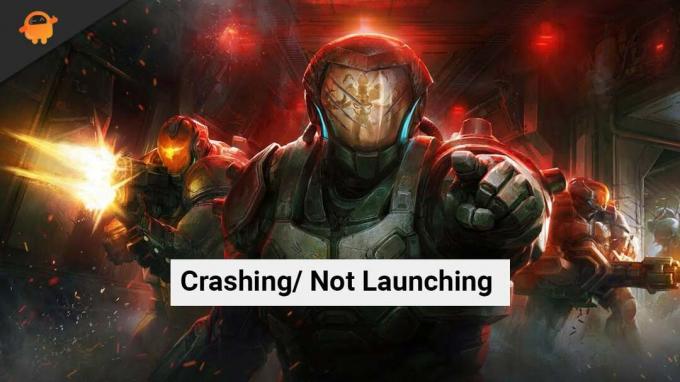
Περιεχόμενα σελίδας
-
Πώς να επιδιορθώσετε το Red Solstice 2: Survivors Crashing / Not Launch on PC;
- Επιδιόρθωση 1: Πρώτα ελέγξτε τις απαιτήσεις συστήματος
- Επιδιόρθωση 2: Ενημέρωση προγραμμάτων οδήγησης Windows OS και Graphics
- Επιδιόρθωση 3: Αναγκαστική κλείσιμο περιττών εργασιών φόντου
- Επιδιόρθωση 4: Απενεργοποιήστε την Επικάλυψη Steam
- Επιδιόρθωση 5: Απενεργοποίηση επικάλυψης εμπειρίας GeForce
- Επιδιόρθωση 6: Επαληθεύστε την ακεραιότητα του παιχνιδιού
- Επιδιόρθωση 7: Χρησιμοποιήστε τη λειτουργία παραθύρου
Πώς να επιδιορθώσετε το Red Solstice 2: Survivors Crashing / Not Launch on PC;
Εδώ παραθέτουμε όλες τις πιθανές διορθώσεις που είναι διαθέσιμες για την επίλυση αυτού του ζητήματος. Έτσι, για να διορθώσετε το Red Solstice 2: Οι επιζώντες καταρρέουν / δεν ξεκινούν σε υπολογιστή, μπορείτε να ακολουθήσετε τις παρακάτω διορθώσεις βήμα προς βήμα:
Επιδιόρθωση 1: Πρώτα ελέγξτε τις απαιτήσεις συστήματος
Εάν το Red Solstice 2: Survivors παρουσιάζει υπερβολικά σφάλματα στον υπολογιστή σας, πρέπει να ελέγξετε εάν ο υπολογιστής σας πληροί τις ελάχιστες απαιτήσεις συστήματος του παιχνιδιού. Εάν η διαμόρφωση του υπολογιστή σας δεν είναι συμβατή με την απαίτηση, πρέπει να αναβαθμίσετε το σύστημά σας για να παίξετε το παιχνίδι.
Red Solstice 2: Ελάχιστες απαιτήσεις συστήματος επιζώντων
- Λειτουργικό σύστημα: Windows 7
- Επεξεργαστής: Intel Core i5-2300 ή AMD FX-4350
- Μνήμη: RAM 6 GB
- Γραφικά: Nvidia GeForce GTS 450, 1 GB ή AMD Radeon HD 5750, 1 GB
- Αποθήκευση: 50 GB διαθέσιμος χώρος
Red Solstice 2: Προτεινόμενη απαίτηση συστήματος επιζώντων
- Λειτουργικό σύστημα: Windows 10
- Επεξεργαστής: Intel Core i5-4690K ή Ryzen 3 1300X
- Μνήμη: RAM 8 GB
- Γραφικά: NVIDIA GeForce GTX 780, 3 GB ή AMD Radeon R9 290X, 4GB
- Αποθήκευση: 50 GB διαθέσιμος χώρος
Τώρα, ταιριάξτε τις απαιτήσεις με το σύστημά σας. Εάν όλα ταιριάζουν, μεταβείτε στις επόμενες διορθώσεις.
Επιδιόρθωση 2: Ενημέρωση προγραμμάτων οδήγησης Windows OS και Graphics
Λόγω του ξεπερασμένου λειτουργικού συστήματος, παιχνίδια όπως το Red Solstice 2: Survivors ενδέχεται να αντιμετωπίσουν προβλήματα συντριβής. Επίσης, έχετε υπόψη ότι τα σύγχρονα παιχνίδια απαιτούν ενημερωμένα προγράμματα οδήγησης γραφικών. Η ενημέρωση μειώνει τον κίνδυνο δυσλειτουργιών του συστήματος, σφαλμάτων και σφαλμάτων. Το Plus βελτιώνει την απόδοση και την ασφάλεια. Τέλος πάντων, εάν δεν γνωρίζετε τη διαδικασία ενημέρωσης του προγράμματος οδήγησης παραθύρων και γραφικών, μην ανησυχείτε.
Προς την Ενημέρωση λειτουργικού συστήματος Windows, ακολουθήστε τα παρακάτω βήματα:
- Παω σε Ενημέρωση και ασφάλεια σε Ρυθμίσεις
- Τώρα, επιλέξτε έλεγχος για ενημερώσεις. Εάν υπάρχει διαθέσιμη ενημέρωση, επιλέξτε Λήψη και εγκατάσταση
- Αφού ολοκληρωθεί η ενημέρωση, επανεκκινήστε τον υπολογιστή και επανεκκινήστε το παιχνίδι για να δείτε αν το πρόβλημα έχει επιλυθεί ή όχι.
Τώρα, σε Ενημέρωση προγράμματος οδήγησης γραφικών, ακολουθήστε τα παρακάτω βήματα:
- Επισκεφτείτε τον επίσημο ιστότοπο των κατασκευαστών καρτών γραφικών.
- Όπως οι χρήστες γραφικών Nvidia πρέπει να επισκεφθούν Επίσημος ιστότοπος Nvidiaκαι οι χρήστες καρτών γραφικών AMD πρέπει να επισκεφθούν το Ιστότοπος AMD
- Εκεί μπορείτε να κατεβάσετε μη αυτόματα την πιο πρόσφατη έκδοση του προγράμματος οδήγησης γραφικών σας και να την εγκαταστήσετε.
Επιδιόρθωση 3: Αναγκαστική κλείσιμο περιττών εργασιών φόντου
Μερικές φορές, χωρίς να το γνωρίζετε, πολλά προγράμματα που είναι εγκατεστημένα στον υπολογιστή σας εκτελούνται στο παρασκήνιο. Και αυτό χρησιμοποιεί τους πόρους σας που μπορεί να οδηγήσουν σε διακοπή ή μη εκκίνηση του παιχνιδιού στον υπολογιστή σας. Επομένως, είναι σημαντικό να κλείσετε όλες τις περιττές εργασίες που εκτελούνται στο παρασκήνιο. Μπορείτε να χρησιμοποιήσετε την εφαρμογή Task Manager για να κλείσετε τις περιττές εφαρμογές.
Διαφημίσεις
Έτσι, ανοίξτε τη Διαχείριση εργασιών και, στη συνέχεια, κάντε κλικ στο Διαδικασίες Τώρα, επιλέξτε όλες τις περιττές εργασίες που εκτελούνται στο παρασκήνιο. Μετά από αυτό, επιλέξτε Τέλος εργασίας και στη συνέχεια επανεκκινήστε τον υπολογιστή σας. Τώρα, επανεκκινήστε το Red Solstice 2: Επιζώντες και δείτε αν το πρόβλημα κατάρρευσης έχει επιδιορθωθεί ή όχι.

Επιδιόρθωση 4: Απενεργοποιήστε την Επικάλυψη Steam
Το Steam Overlay έχει πολλές εκπληκτικές δυνατότητες. Ωστόσο, η ενεργοποίηση του Steam Overlay καταναλώνει πολλούς πόρους στον υπολογιστή σας. Αυτός είναι ο λόγος για τον οποίο σας προτείνουμε να το απενεργοποιήσετε για να διορθώσετε το Red Solstice 2: Survivors που καταρρέει / δεν ξεκινά στον υπολογιστή.
Διαφημίσεις
Έτσι, για να απενεργοποιήσετε το Steam Overlay, μπορείτε να ακολουθήσετε τα παρακάτω βήματα:
- Πρώτα απ 'όλα, ανοίξτε το Steam στον υπολογιστή σας και μετά μεταβείτε απευθείας στο βιβλιοθήκη
- Τώρα, κάντε κλικ Κόκκινο Ηλιοστάσιο: Επιζώντες και μετά κάντε κλικ στο Ενεργοποιήστε την Επικάλυψη Steam για να το απενεργοποιήσετε.
- Κάντε κλικ στο Ok όταν αφαιρεθεί το σημάδι επιλογής.
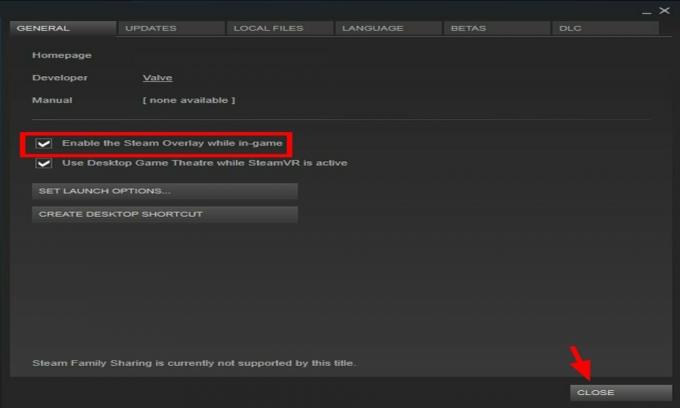
Τώρα, επανεκκινήστε το παιχνίδι για να ελέγξετε για το πρόβλημα που παρουσιάστηκε στον υπολογιστή σας. Εάν εξακολουθεί να καταρρέει ή δεν ξεκινά, μην πανικοβληθείτε. Μπορείτε ακόμα να δοκιμάσετε άλλες διορθώσεις που δίνονται παρακάτω.
Επιδιόρθωση 5: Απενεργοποίηση επικάλυψης εμπειρίας GeForce
Ωστόσο, υπάρχει πρόβλημα διακοπής λειτουργίας στον υπολογιστή σας; Μπορείτε επίσης να προσπαθήσετε να απενεργοποιήσετε το GeForce Experience Overlay εάν είστε χρήστης του NVIDIA. Καθώς αυτό χρησιμοποιεί επίσης πολλούς πόρους του υπολογιστή σας. Έτσι, για να απενεργοποιήσετε το GeForce Experience Overlay, μπορείτε να ακολουθήσετε τα παρακάτω βήματα:
- Πρώτον, ανοίξτε Εμπειρία GeForce.
- Τώρα πρέπει να κάνετε κλικ στο Εικονίδιο γραναζιού στην επάνω δεξιά γωνία της οθόνης.
- Στη συνέχεια κάτω από το Γενική ενότητα, Κάνε κλικ στο Επικάλυψη εντός παιχνιδιού κουμπί για να απενεργοποιήσετε αυτήν τη λειτουργία. Θα είναι σε εναλλαγή.
Τώρα, έχετε απενεργοποιήσει με επιτυχία το GeForce Experience Overlay στον υπολογιστή σας. Επανεκκινήστε το Red Solstice 2: Survivors για να δείτε αν το πρόβλημα κατάρρευσης / μη εκκίνησης έχει επιλυθεί ή όχι.
Επιδιόρθωση 6: Επαληθεύστε την ακεραιότητα του παιχνιδιού
Τα κατεστραμμένα αρχεία παιχνιδιών θα μπορούσαν να είναι ένας άλλος πιθανός λόγος για το Red Solstice 2: Οι επιζώντες καταρρέουν ή δεν ξεκινούν κατά τη διάρκεια του παιχνιδιού. Γενικά, η καταστροφή του αρχείου παιχνιδιού εμφανίζεται κατά την εγκατάσταση του παιχνιδιού ή όταν το πρόγραμμα κλείνει δυναμικά. Επομένως, είναι απαραίτητο να ελέγξετε την ακεραιότητα του παιχνιδιού. Για να ελέγξετε την ακεραιότητα, μπορείτε να ακολουθήσετε τα ακόλουθα βήματα:
- Επανεκκινήστε τον υπολογιστή σας και μετά ανοίξτε Ατμός
- Τώρα, πηγαίνετε στο βιβλιοθήκη. Εδώ στην αριστερή πλευρά, θα βρείτε Κόκκινο Ηλιοστάσιο 2: Επιζώντες.
- Κάντε δεξί κλικ πάνω του και μετά επιλέξτε Ιδιότητες
- Πρέπει τώρα να κάνετε κλικ στο Επαληθεύστε την ακεραιότητα των αρχείων παιχνιδιών κουμπί στο τοπικό αρχείο Ενότητα.
- Η επαλήθευση θα διαρκέσει λίγο, οπότε πρέπει να περιμένετε μέχρι να ολοκληρωθεί.

Μόλις ολοκληρωθεί, επανεκκινήστε το παιχνίδι και δείτε αν το πρόβλημα με το Red Solstice 2: Survivors crashing / not launch on PC έχει διορθωθεί ή όχι.
Επιδιόρθωση 7: Χρησιμοποιήστε τη λειτουργία παραθύρου
Τελευταίο αλλά εξίσου σημαντικό! Μπορείτε να μεταβείτε στη λειτουργία Window για να επιδιορθώσετε το πρόβλημα διακοπής λειτουργίας / μη εκκίνησης. Η λειτουργία Window καταναλώνει βασικά λιγότερους πόρους επεξεργασίας. Μπορείτε να ακολουθήσετε τα παρακάτω βήματα για να μεταβείτε σε λειτουργία με παράθυρο:
- Στο Steam, μεταβείτε στο βιβλιοθήκη και στη συνέχεια κάντε δεξί κλικ στο Κόκκινο Ηλιοστάσιο 2: Επιζώντες
- Τώρα, επιλέξτε ιδιότητες και ορίστε το Εκτόξευση Κουμπί επιλογών στο γενικός Ενότητα
- Πρέπει τώρα να αντιγράψετε τους ακόλουθους κωδικούς στο πεδίο κειμένου
-παράθυρο-χωρίς σύνορα
- Κάντε κλικ Εντάξει
Διαβάστε επίσης: Πώς να διορθώσετε το Spotify Web Player που δεν λειτουργεί
Τώρα, επανεκκινήστε το παιχνίδι και παίξτε το Red Solstice 2: Survivors χωρίς διακοπές. Ωστόσο, εάν εξακολουθεί να εμφανίζεται το ζήτημα, επικοινωνήστε με την ομάδα υποστήριξης και ζητήστε τη βοήθεια.
Λοιπόν, αυτό είναι, παιδιά. Ελπίζουμε να διορθώσετε το Red Solstice 2: Οι επιζώντες καταρρέουν / δεν ξεκινούν σε πρόβλημα υπολογιστή. Εάν έχετε περαιτέρω απορίες ή ακόμη και προτάσεις για εμάς, μπορείτε να σχολιάσετε παρακάτω.



